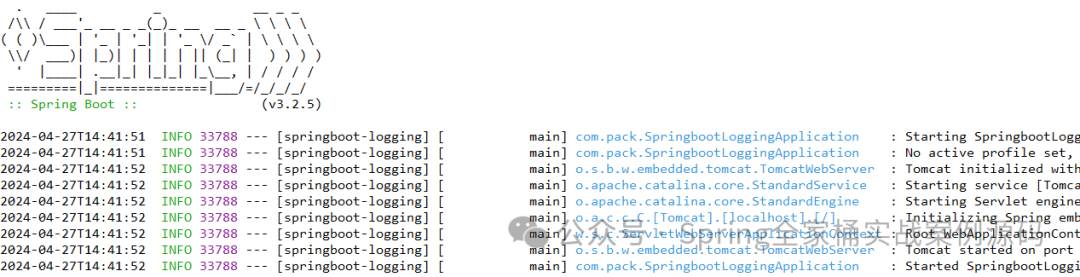给大家分享一下一种五步更换证件照背景色的教程~
第一步:将图片导入至PS软件中,选择软件窗口上端【选择】→【主体】如下:
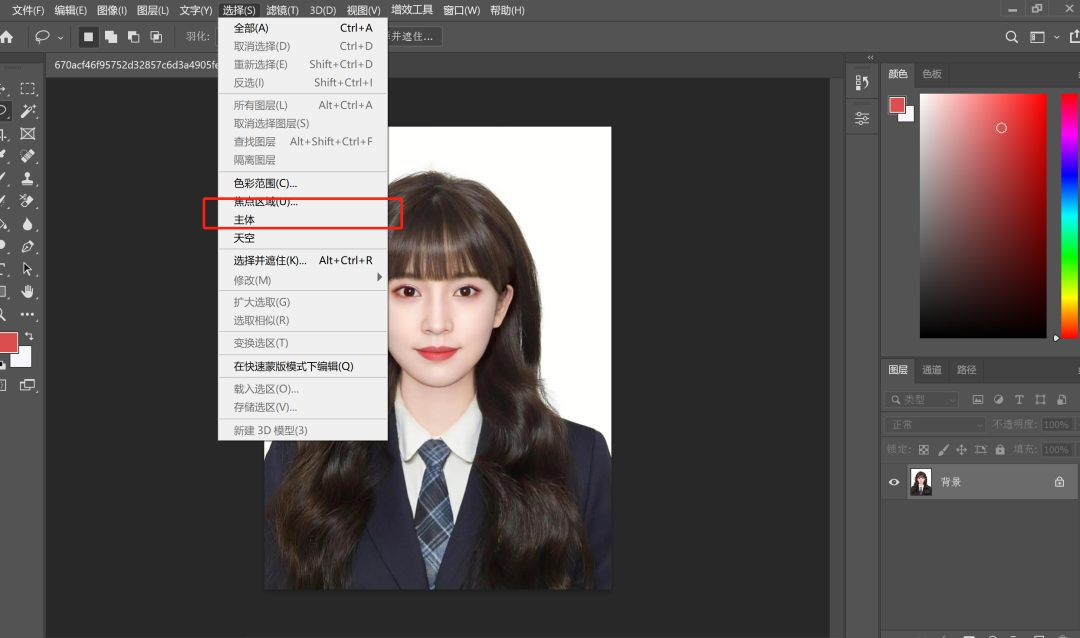
第二步:在套索工具下点击【选择并遮住】
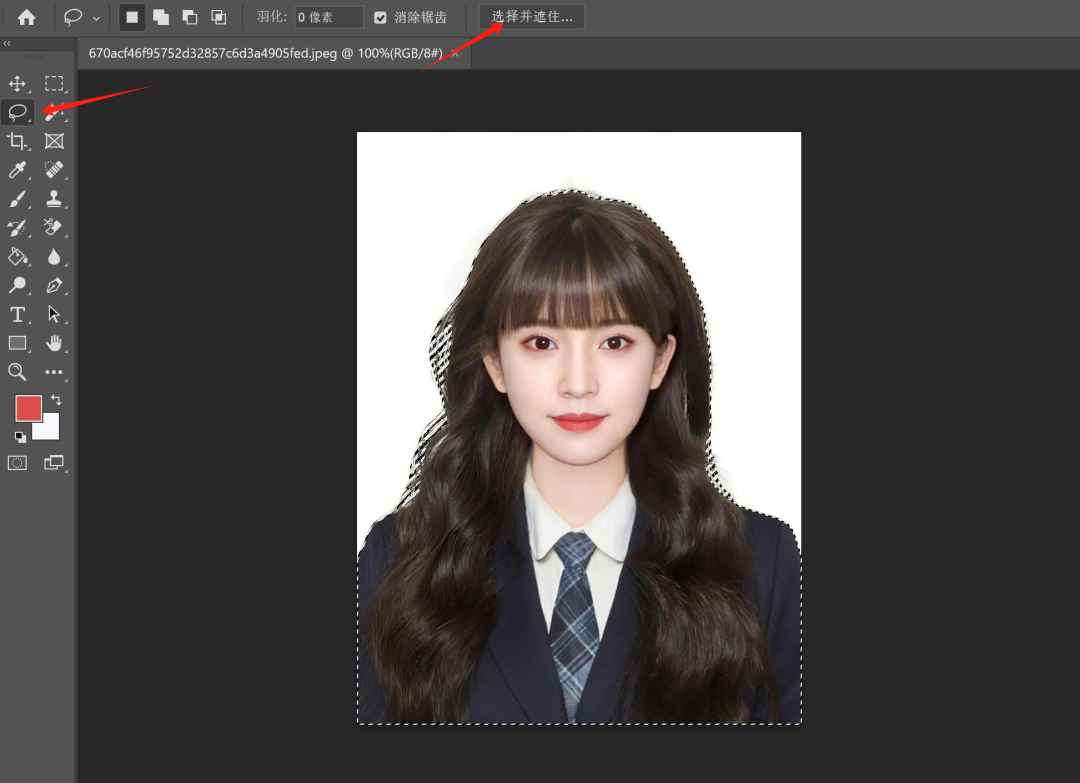
第三步将视图调整为黑色,选择左边【调整边缘画笔工具】,将人物头发部分的白色抹去,这样在抠图的时候看的更自然。
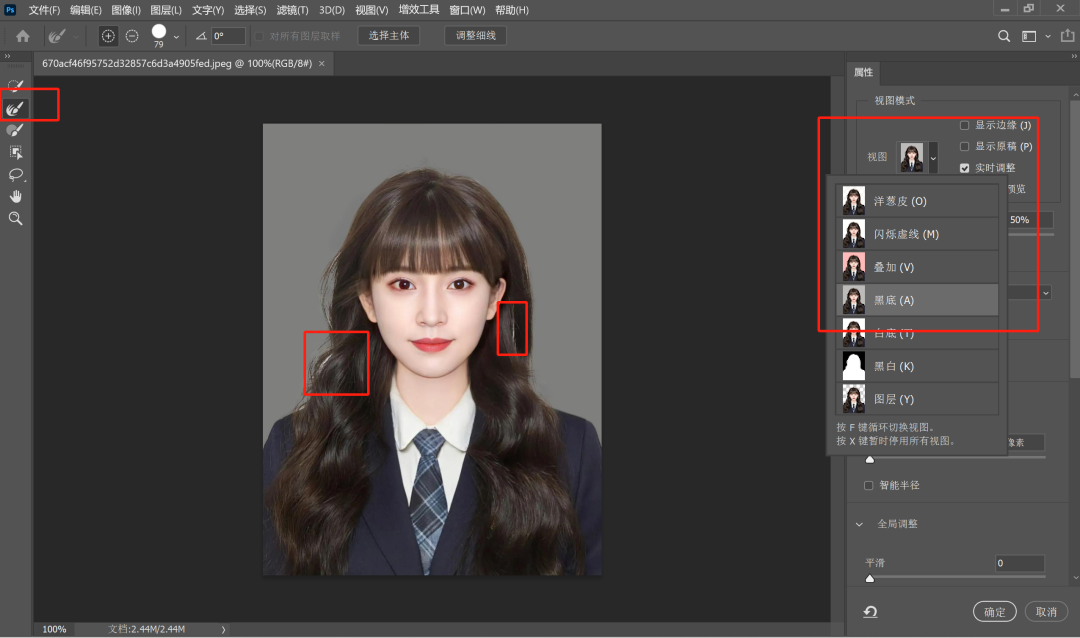
效果如下:
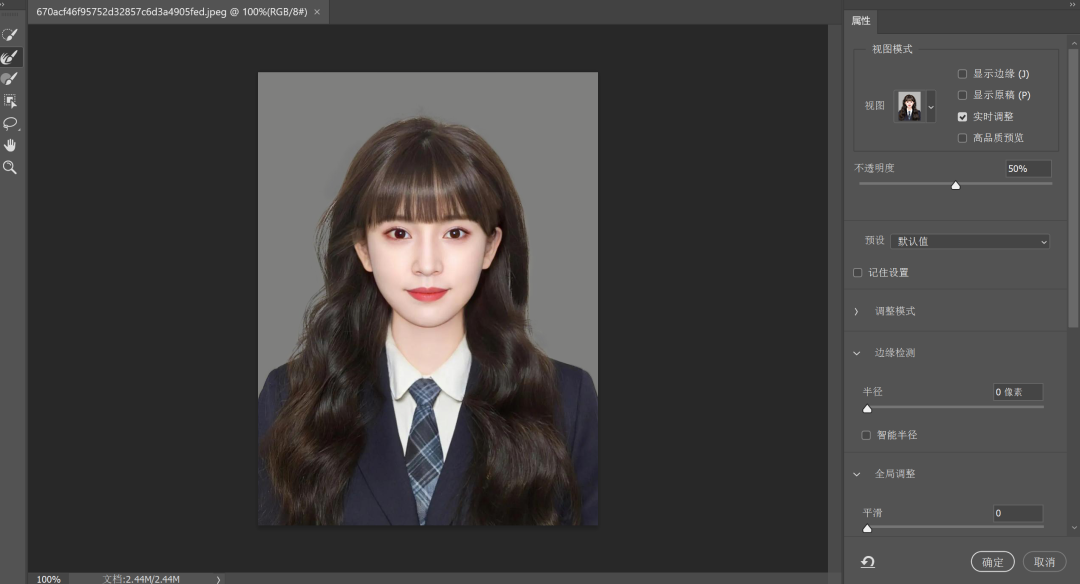
第四步:选择输出设置,将【净化颜色】点对勾,数量改为80%,输出为新建带有图层蒙版的图层。
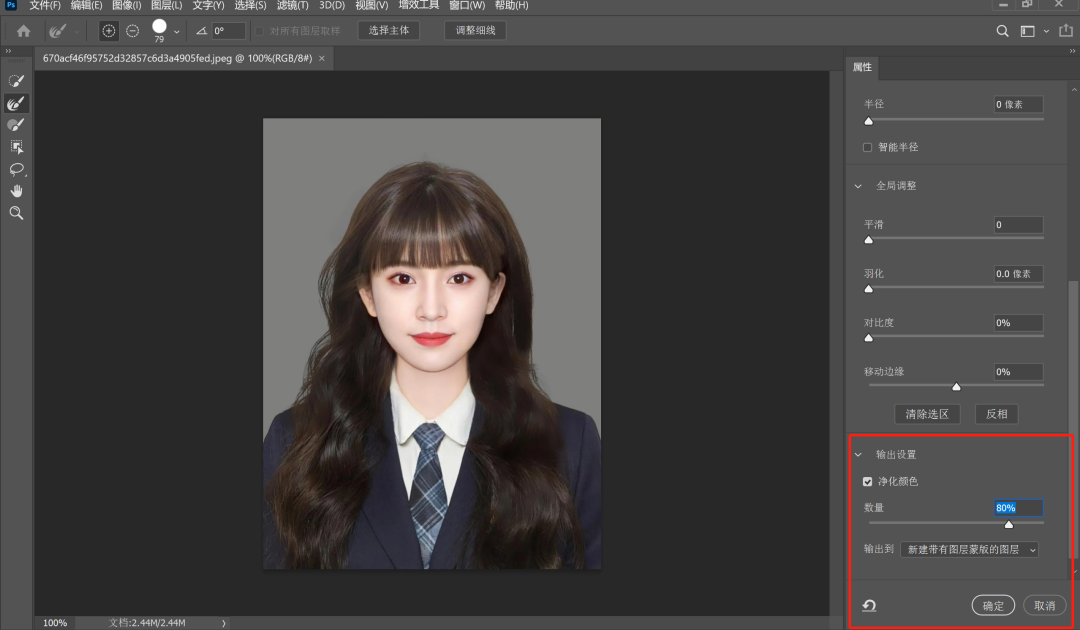
点击确定,效果如下:
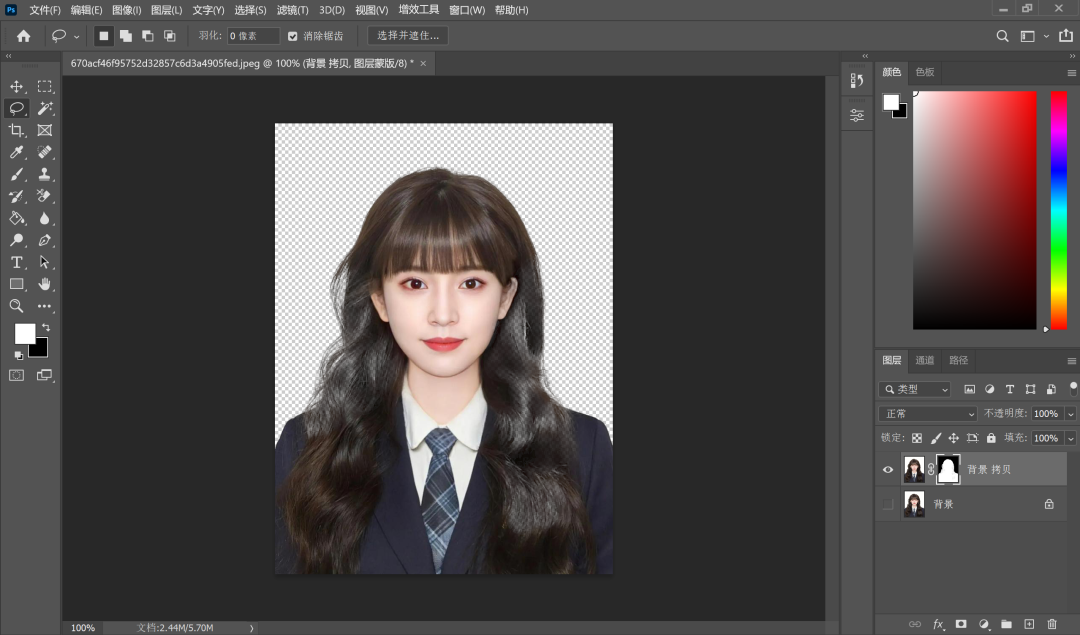
第五步:点击【创建新的填充或调整图层】工具,选择纯色
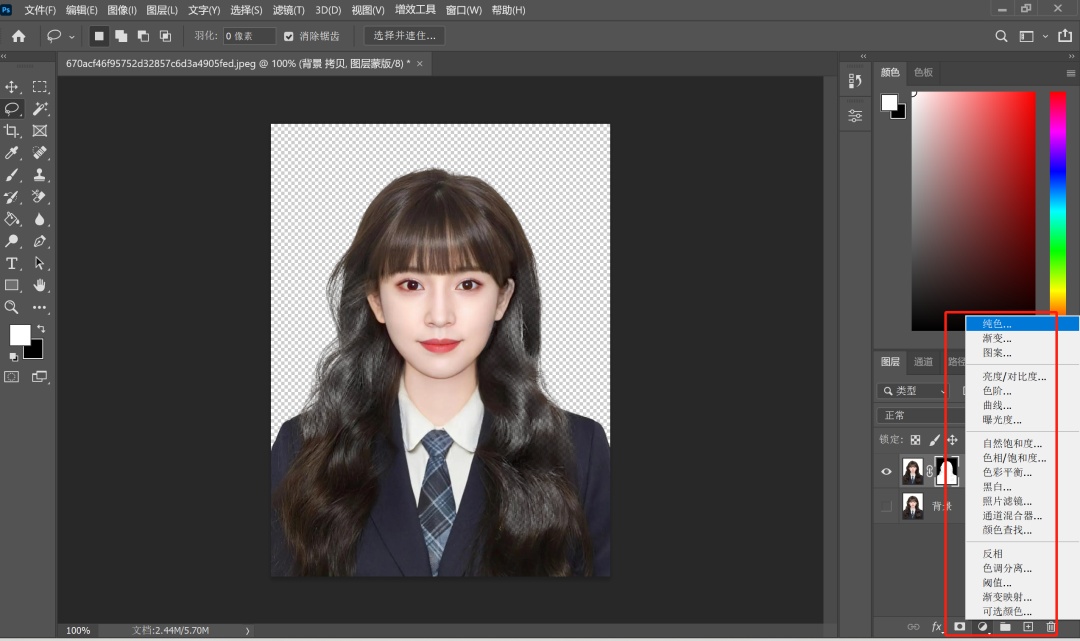
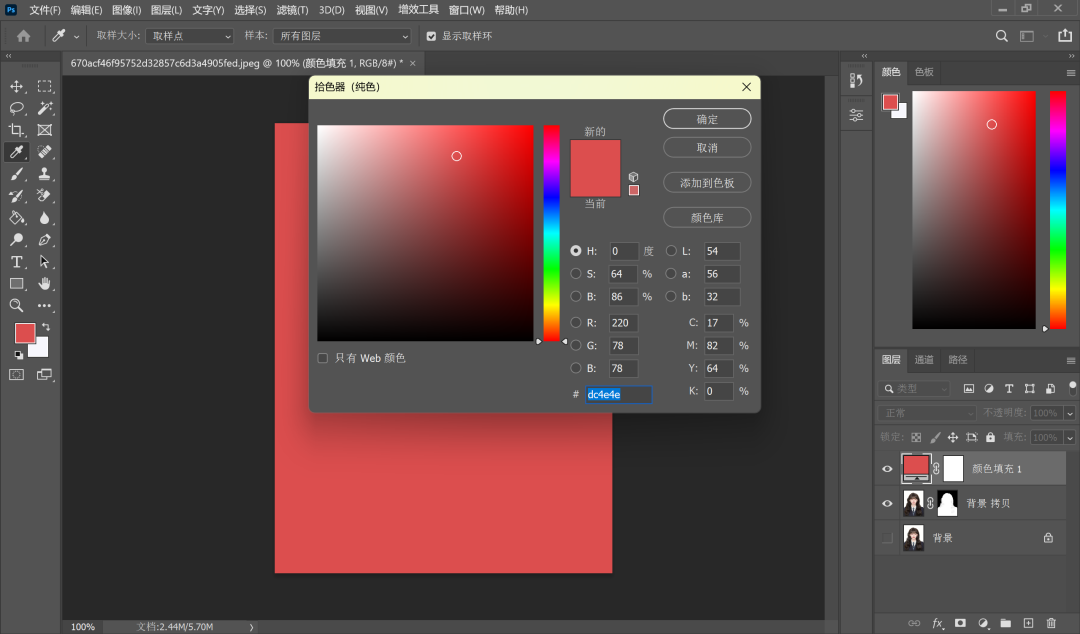
选择需要调整的颜色(蓝色、红色),以红色为例,点击确定,将图层拖拽至上图层,效果如下:
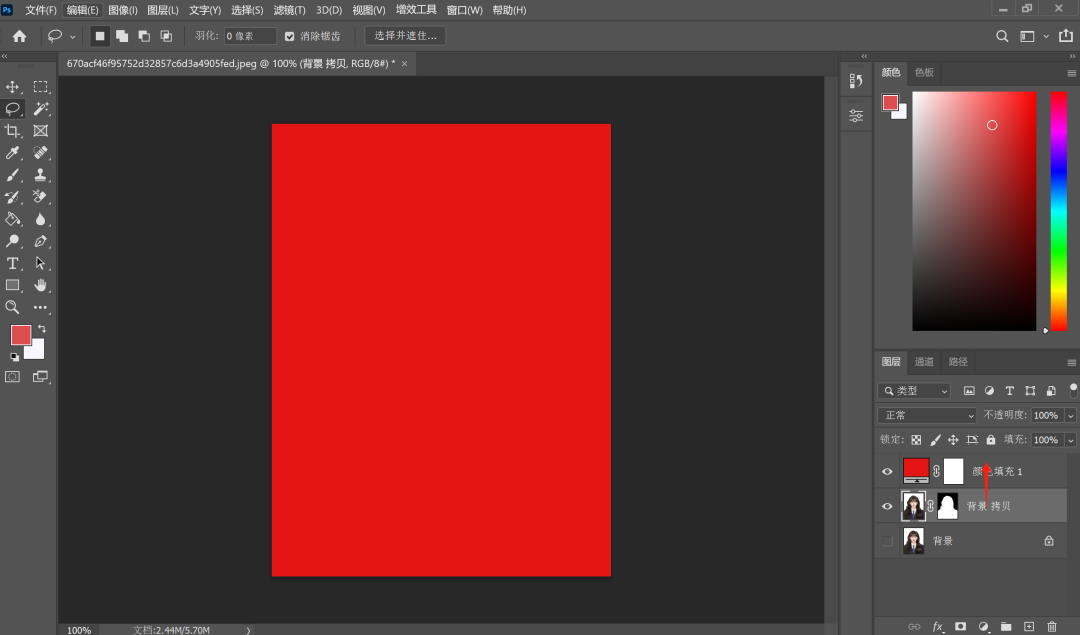
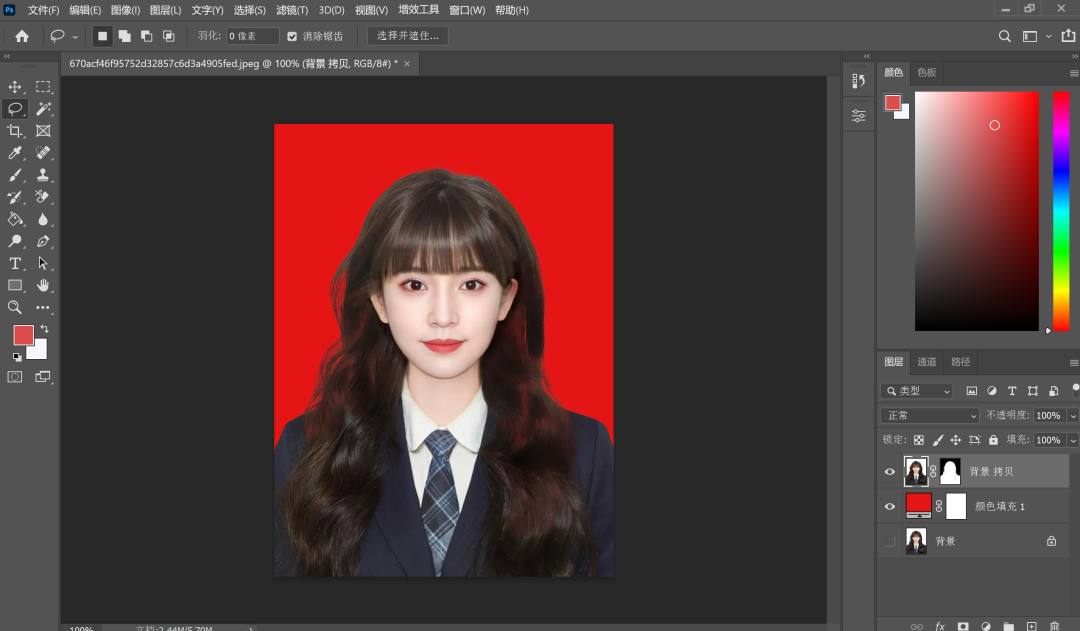
这样我们的证件照就快速的完成了底色的更换
 51工具盒子
51工具盒子